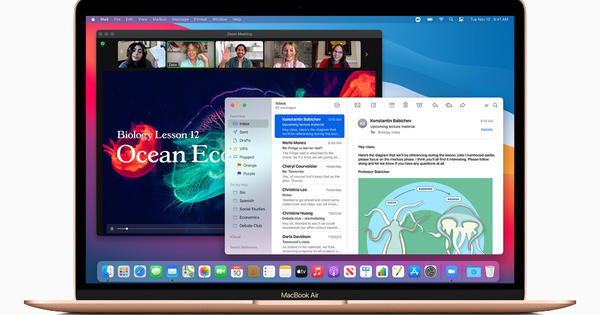Sẽ rất hữu ích nếu điện thoại của bạn tự động cài đặt các bản cập nhật ứng dụng khi chúng có sẵn, nhưng có một vài lý do chính đáng để cài đặt ứng dụng theo cách thủ công. Chúng tôi chỉ cho bạn cách làm điều đó.
Có thể bạn muốn xem lượng dữ liệu bạn sử dụng hoặc có thể bạn chỉ muốn kiểm soát nhiều hơn những gì được cài đặt trên thiết bị Android của bạn. Đôi khi phiên bản mới của một ứng dụng phổ biến có lỗi, nhưng không có cách nào dễ dàng để quay lại phiên bản cũ hơn, chẳng hạn. Cũng đọc: 5 mẹo để duy trì giới hạn dữ liệu của bạn.
Dù lý do của bạn là gì, bạn có thể dễ dàng tắt cài đặt này để kiểm soát nhiều hơn quá trình cập nhật ứng dụng.
Tắt cập nhật ứng dụng tự động
Mở ứng dụng Cửa hàng Play. Nhấn vào có thể mở rộng nút menu ở góc trên cùng bên trái (ba đường ngang) và nhấn Cài đặt. Trong cửa sổ cài đặt, nhấn Tự động cập nhật ứng dụng.

Bạn có thể chọn giữa cập nhật tự động, chỉ cập nhật qua Wi-Fi hoặc hoàn toàn không cập nhật.
Trong màn hình tiếp theo, bạn có thể chọn xem bạn có muốn ứng dụng nhận cập nhật tự động qua WiFi hay không, bạn có muốn ứng dụng luôn có thể cập nhật hay không và bạn có muốn cài đặt ứng dụng theo cách thủ công hay không. Đối với hướng dẫn này, chúng tôi hoàn toàn không muốn các cập nhật tự động xảy ra, vì vậy hãy nhấn Không tự động cập nhật ứng dụng.
Cửa sổ sẽ đóng và bạn sẽ được quay lại màn hình chính của Cài đặt Google Play. Nhấn nút quay lại trên thiết bị Android của bạn để quay lại màn hình chính của Google Play (có thể là nút phần cứng hoặc nút trên màn hình của bạn, tùy thuộc vào thiết bị).

Trong Ứng dụng của tôi, bạn có thể quyết định cho từng ứng dụng xem bạn có muốn cập nhật hay không.
Tải xuống các bản cập nhật ứng dụng theo cách thủ công
Để cài đặt các bản cập nhật ứng dụng, hãy quay lại menu trượt ra trong Cửa hang tro chơiứng dụng và chọn của bạn Những ứng dụng của tôi trong danh sách. Hãy đến đó Cài đặtmàn hình nếu bạn chưa ở đó và tìm tiêu đề Cập nhật xuất hiện khi có bản cập nhật ứng dụng.
Nếu bạn muốn cài đặt các bản cập nhật cho tất cả các ứng dụng, hãy nhấn vào màu xanh lục Cập nhật tất cả-nút vặn. Nếu bạn muốn cập nhật từng cái một, hãy nhấn vào tên của ứng dụng bên dưới Cập nhật và nhấn Cập nhậttrên màn hình tiếp theo. Lặp lại quá trình này cho tất cả các ứng dụng bạn muốn cập nhật.